FAQ 組織の「「Appとブック」ライセンス付与対象」を「機器」にして、機器の「所属」を「組織」にして配信しています。機器の所属を「組織」から「ユーザー」に変えた場合、インストールしたアプリケーションに何か影響はありますか。(ユーザーに「Appとブック」ライセンスを割り当てる場合)
検索タグ
- 検索タグ
最終更新日:2025/04/09番号:1027
- 質問
- 組織の「「Appとブック」ライセンス付与対象」を「機器」にして、機器の「所属」を「組織」にして配信しています。機器の所属を「組織」から「ユーザー」に変えた場合、インストールしたアプリケーションに何か影響はありますか。
- 回答
-
以下の手順で「Appとブック」ライセンスを割り当ててください。
■手順
- [ユーザー]→[一覧]の順にクリックします。
- 対象ユーザーを選択します。
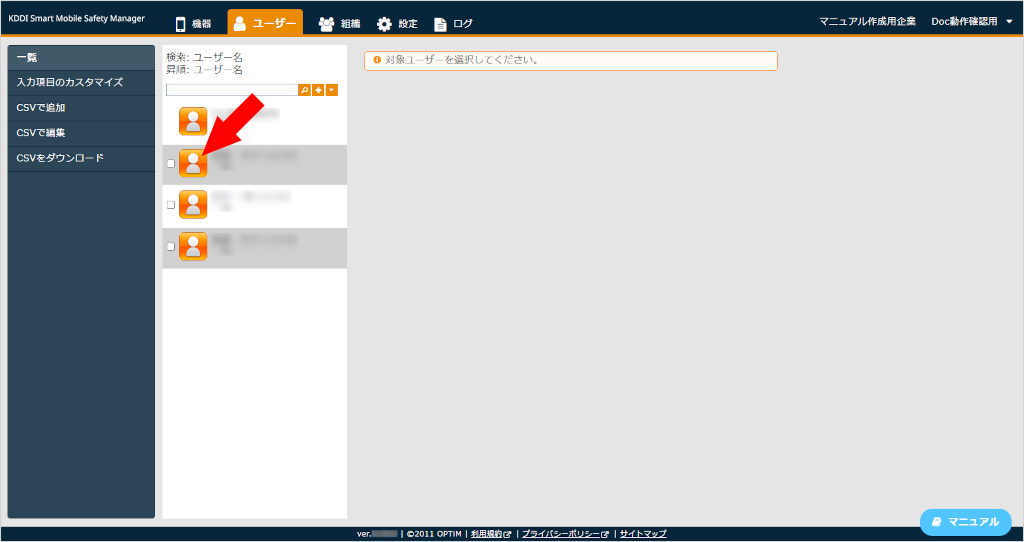
- [「App とブック」設定]タブをクリックします。
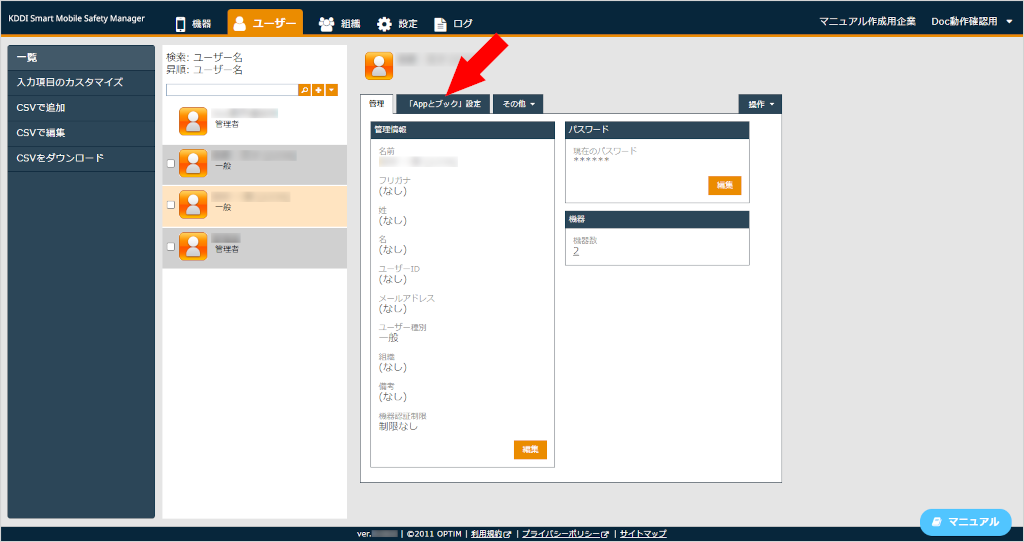
- [新規作成]をクリックします。

- [「App とブック」ライセンス]リストボックスから、設定していたアカウント名を選択します。
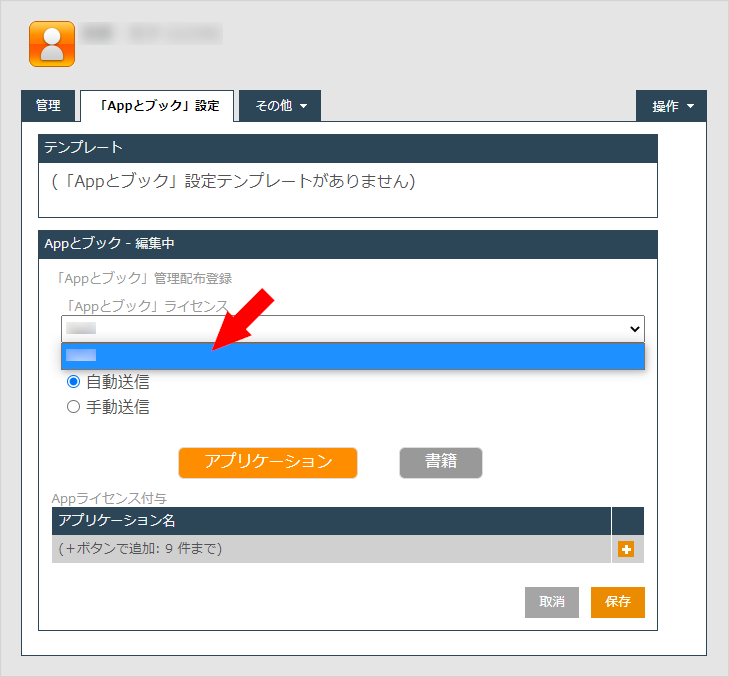
- 「Appライセンス付与」の
 をクリックします。
をクリックします。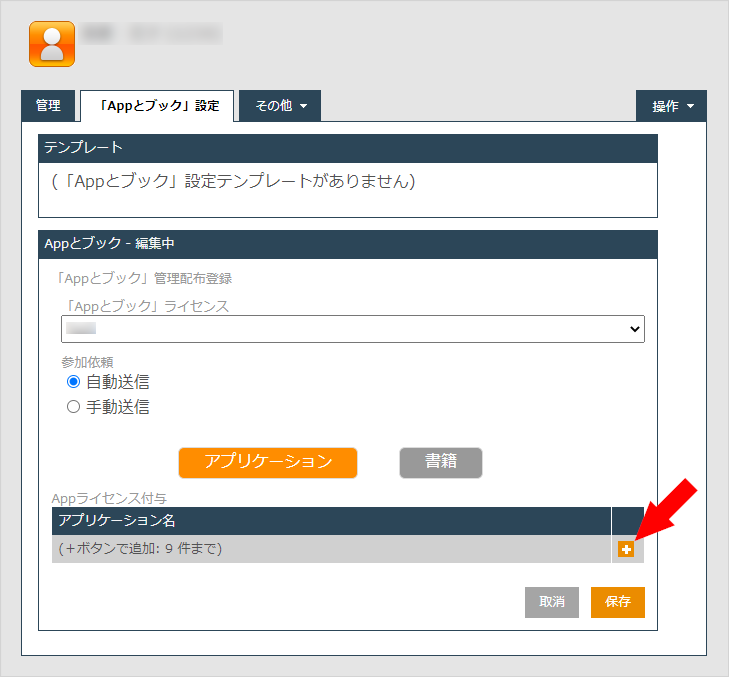
- 配信済みのアプリケーションを選択します。
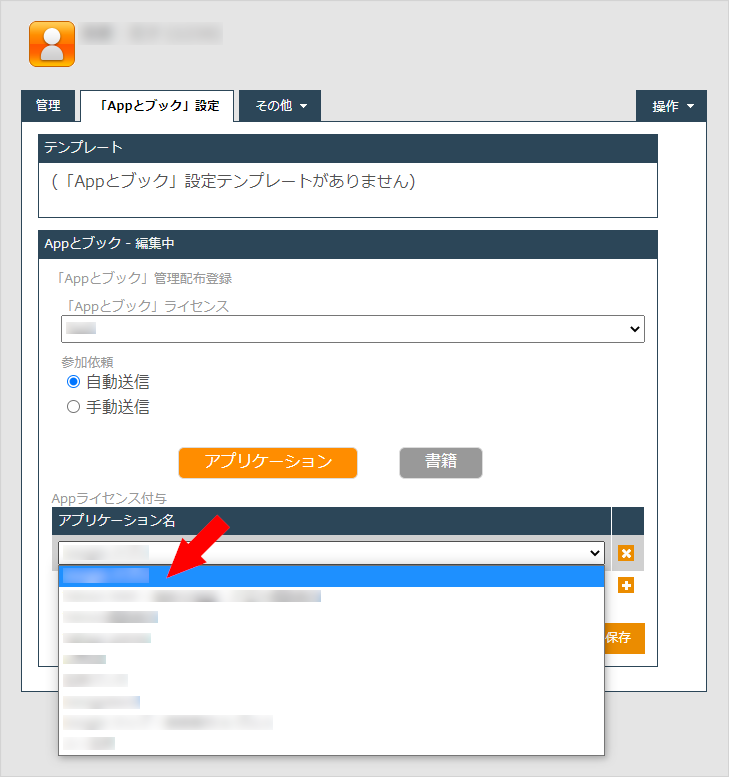
- [保存]をクリックします。
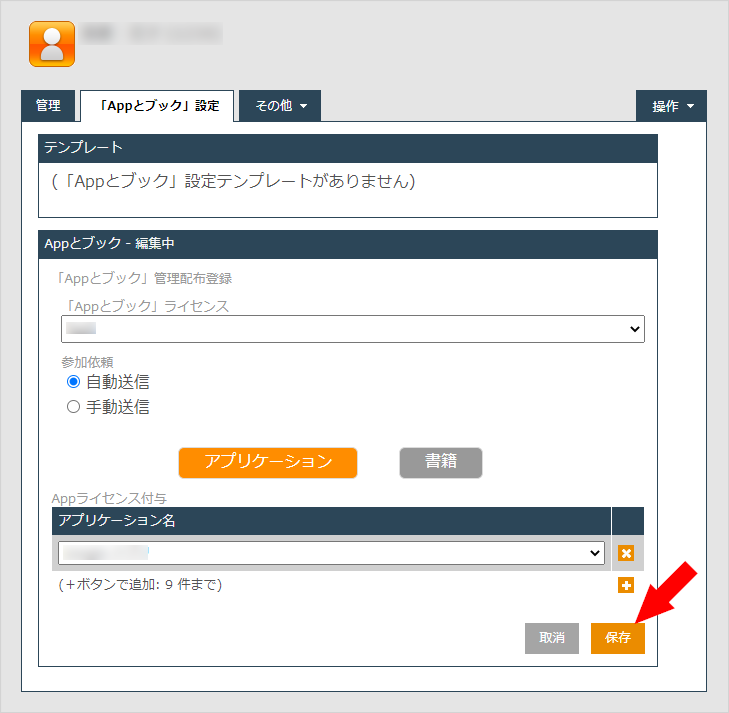
- [機器]→[一覧]の順にクリックします。
- 該当端末の
 をクリックします。
をクリックします。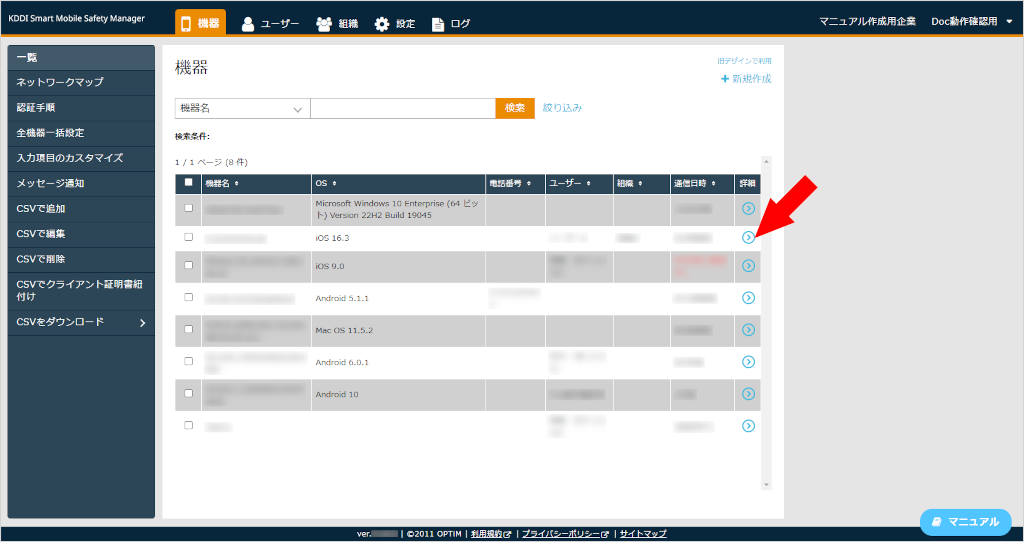
- 「設定」の[管理情報の編集]をクリックします。
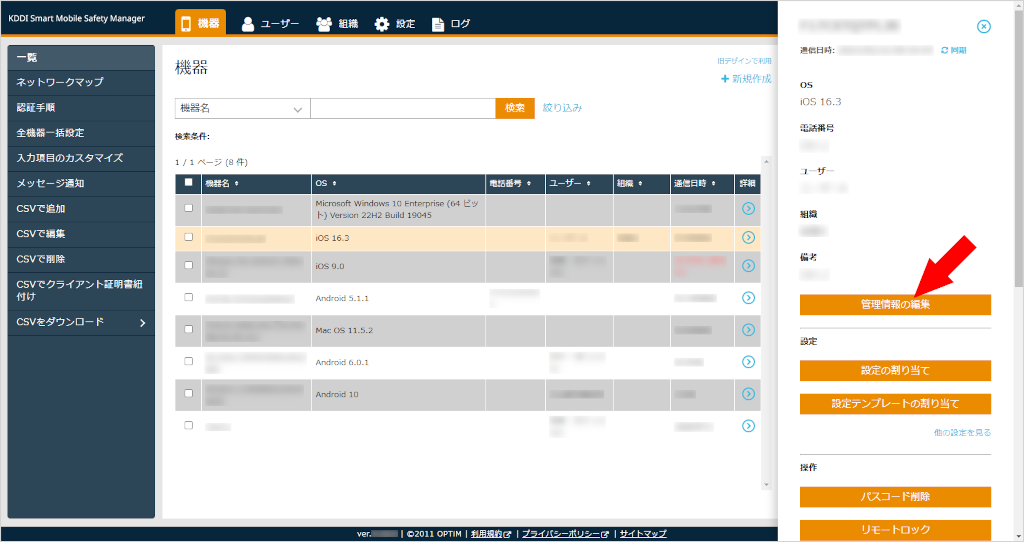
- 「所属」の[ユーザー]を選択し、リストボックスから手順2で選択したユーザーを選びます。
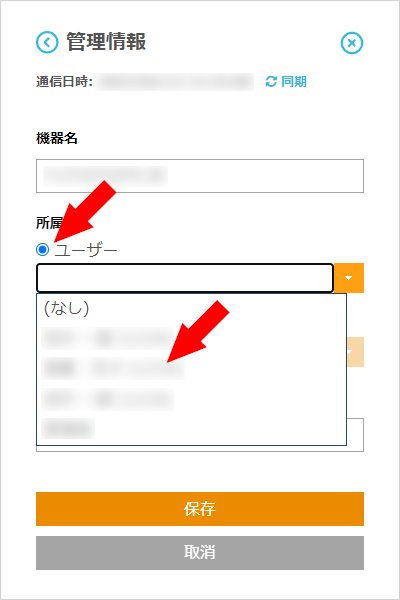
- [保存]をクリックします。
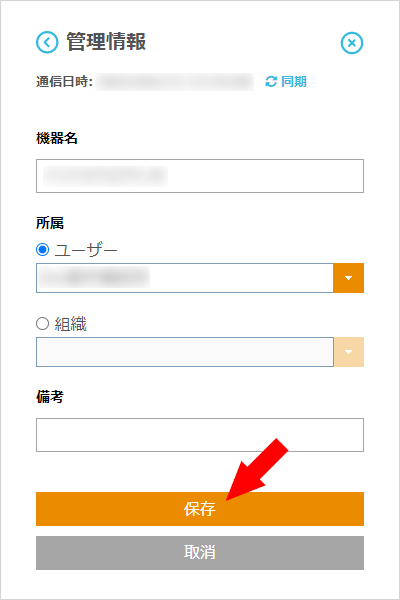
- [同期]をクリックし、確認画面で[OK]をクリックします。
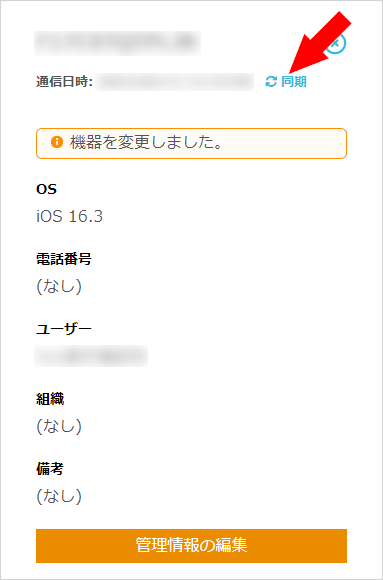
- 端末側で「Appとブックの配布を受け取りますか?」と表示されたら、[続ける]をタップします。
- [Agree]をタップします。
- [Agree]をタップします。
- [設定]→[iOS]→[アプリケーション]→[「Appとブック」ライセンス]の順にクリックします。
- 一覧から該当の「Appとブック」ライセンスを選択し、[更新]をクリックします。
※このとき[アプリケーション]タブ画面で「未割当数」の数字が減り、「使用数」の数字が増える
ことを確認してください。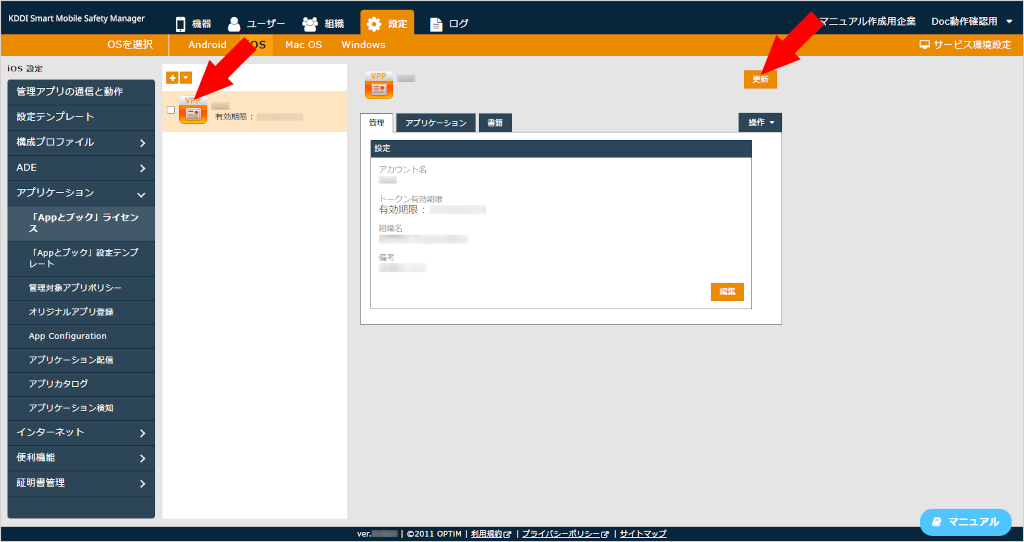
- [機器]→[一覧]の順にクリックします。
- 該当端末の
 をクリックします。
をクリックします。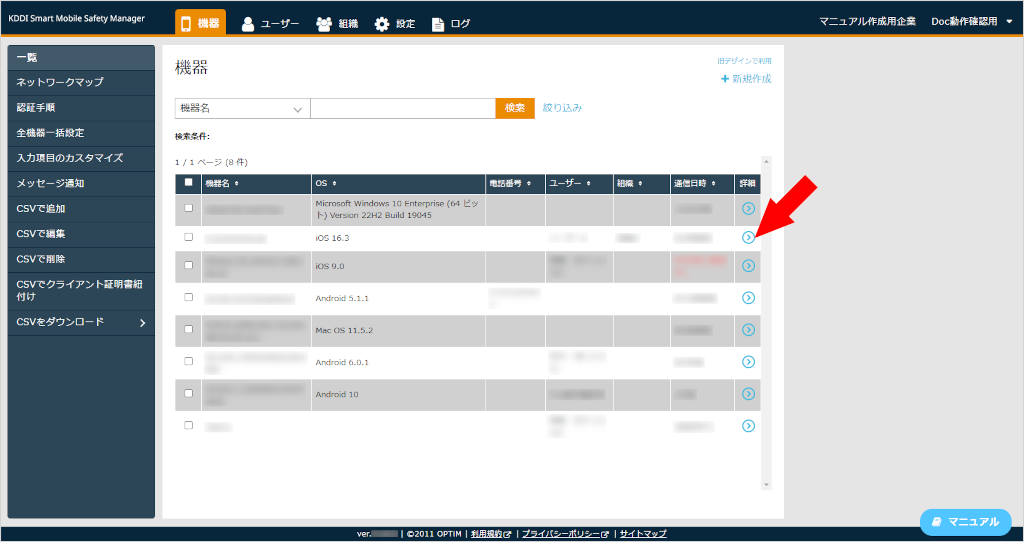
- [同期]をクリックし、確認画面で[OK]をクリックします。
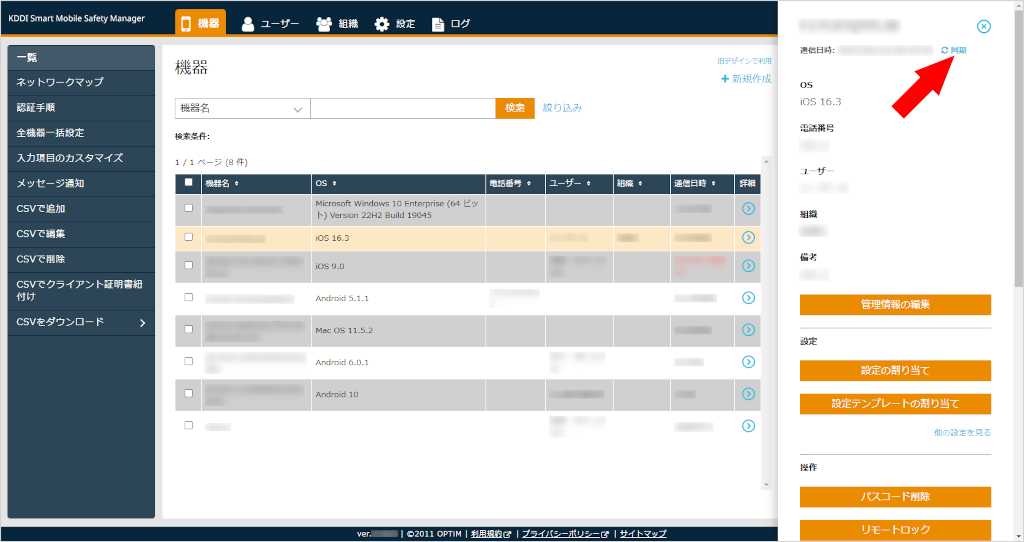
- 関連リンク
- テスト

